A jelentések feldolgozása
Séma- és paneljelentéseket hozhat létre, módosíthatja a jelentésformátumot, mentheti a jelentést egy fájlba, és elküldheti a jelentést a rajzon.
Hozzon létre jelentéseket a sémákról vagy az irányítópultokról
- Végezze el az alábbi műveletek valamelyikét.
- Kattintson a Jelentések fülre, a Séma panelen, a Jelentések linkre. talál
- Válassza ki a "Jelentések" fület "Panel" Jelentések panelt. talál
- Jelölje ki a létrehozandó jelentést a listáról.
- Válassza ki a projektet, az aktuális rajzot vagy a kiválasztott összetevőket a feldolgozáshoz.
- Állítson be minden jelentési paramétert (ha van ilyen).
- Válassza ki a funkciócsoportok kódjait vagy a helykódokat a visszakeresésre (ha van ilyen).
- Ez minden. Minden összetevőt kivonja az értéktől függetlenül.
- Érték nélkül. Kizárólag azokat az összetevőket távolítsa el, amelyekre nincsenek megadva értékek.
- Nevezett. Kizárólag azokat az összetevőket távolítsa el, amelyek olyan értékeket tartalmaznak, amelyek megfelelnek a mezőben szereplő értékeknek. A karakterkártya nem támogatott.
- Adja meg, hogy frissíteni kívánja-e a projekt adatbázisát vagy a csatlakozási ponttáblázatot az elavult rajzokból származó adatokkal.
- Kattintson az OK gombra.
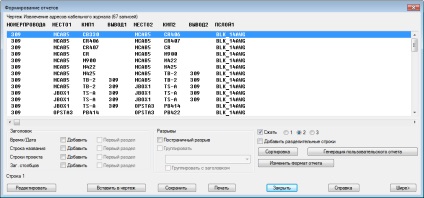
Az elektromechanikus projekt specifikációjára vonatkozó jelentés megfogalmazása
Hozzon létre egy jelentést a specifikációról, amely tartalmazza az összetevőket az elektromos projektből és a hozzá tartozó Inventor szerelvényből.
- Válassza ki a "Jelentések" fület "Panel" Jelentések panelt. talál
- Válassza ki a BOM-ot a jelentések listájából.
- Válassza ki a projekt feldolgozását.
- Jelölje be az Engedélyezés engedélyezése jelölőnégyzetet.
Kb. Ha a projekthez egy Inventor összeszerelés társul, akkor ez a jelölőnégyzet be van jelölve.
- Ez minden. Minden összetevőt kivonja az értéktől függetlenül.
- Érték nélkül. Kizárólag azokat az összetevőket távolítsa el, amelyekre nincsenek megadva értékek.
- Nevezett. Kizárólag azokat az összetevőket távolítsa el, amelyek olyan értékeket tartalmaznak, amelyek megfelelnek a mezőben szereplő értékeknek. A karakterkártya nem támogatott.
A "Rajzolás" gomb inaktív, ennek ellenére az érték kiválasztható a projektek listájából. A "Funkcionális csoport" és a "Hely" paraméterek listája tartalmazza az Inventor összeszerelés értékeit. Az Inventor értékei a Forrás oszlopban jelennek meg.
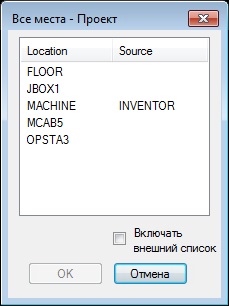
Kb. A projekt minden rajza feldolgozásra kerül, ha az Inventor engedélyezve van.
Jelentésformátum módosítása
Határozza meg a jelentésben, a sorrendben, a címkékben és a mezők igazításában szereplő mezőket.
- Jelentést készít.
- A "Jelentéskészítés" párbeszédpanelen válassza a "Jelentésformátum módosítása" lehetőséget.
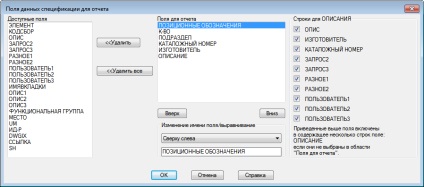
- Használja a fel és le nyilakat a mezők sorrendjének megváltoztatásához.
- Módosítsa a mező nevét.
- Állítsa be a mező igazítását.
Kb. Ha a mező megjelenik a "Jelentésmezők" listában, akkor nem szerepel a többsoros leírásban, még akkor sem, ha a "Leíró vonal" lista van kiválasztva.
Jelentés mentése egy fájlba
- Jelentést készít.
- A "Jelentések létrehozása" párbeszédpanelen válassza a "Mentés fájlba" lehetőséget.

- LINEx értékek. A projekt leírását tartalmazó sorokat a jelentés tartalmazza.
- Címkék. A jelentésben szereplő mezők címkéi.
- Csak az első rész. Ha a jelentés különleges szüneteket tartalmaz, akkor adja meg, hogy csak az első részben szerepeljen-e.
Jelentés beszúrása tábla formájában
- Jelentést készít.
- A Jelentések létrehozása párbeszédpanelen válassza ki a Hely a rajzolás lehetőséget.

- Helyezzen be egy újat. A jelentés újraindítása után a táblázat frissül.
- Helyezzen be egy új (nem megújuló) terméket. A jelentés újraindítása után a táblázat nem frissül.
- Frissíts egy létezőt. A jelentésnek megfelelő meglévő táblázat frissítésre kerül. Ez a lehetőség nem áll rendelkezésre, ha a megfelelő táblázatok nem léteznek.
- Különleges szimbólumokat kell alkalmazni. Ha a "Jelentés készítése" mezőben bármelyik speciális szünet szimbólumot választja, akkor a táblázatot külön táblázatobjektumokra oszthatja, figyelembe véve ezeket az értékeket.
- Az egyes szakaszok sorai. A jelentés külön táblázatobjektumokba osztva, figyelembe véve a "Húrok" mező értékeit.
- Adja meg az egyes rajzokon található táblázatok maximális számát. A be nem töltött érték egy rajzon korlátlan számú partíciót jelez.
- Adja meg az X és Y tengely mentén a távolságot a táblázat egyik szakaszának végétől a következő kezdetéig. Ezek az értékek akkor használatosak, ha ugyanazon a rajzon több szakasz is rendelkezésre áll.
Ha nem adja meg az XY koordinátákat. A kurzor helyett egy keret jelenik meg, amely közelíti a táblázat méretét a létrehozásakor. Az objektumnapló mód használatához írja be a parancssorba a S. parancsot.
Jelentés szerkesztése
Módosítsa a jelentést, mielőtt beillesztené a rajzba, vagy mentheti egy fájlt. Az adatokat felfelé vagy lefelé mozgathatja a jelentésben, hozzáadhat sorokat a könyvtárból, és törölheti a sorokat.
- Jelentést készít.
- A "Jelentéskészítés" párbeszédpanelen válassza a "Szerkesztési mód" lehetőséget.

- A kiválasztott sorok törléséhez kattintson a "Törlés" gombra.
- A rendelkezésre álló navigációs beállítások segítségével módosíthatja a kiválasztott sorok sorrendjét.
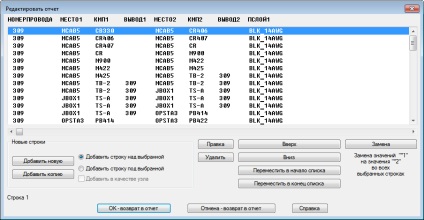
Kattintson a "Csere" lehetőségre a "From" és a "To" mezők kicseréléséhez.
Végső jelentés feldolgozása
Ezenkívül alkalmazza a jelentésadatokat az egyéni LISP funkció használatával. Amikor kiválaszt egy függvényt, a LISP eljárás feldolgozza az adatokat, és visszatér a Jelentéskészítőhöz.
- Jelentést készít.
- A Jelentések létrehozása párbeszédpanelen válassza az Egyéni jelentés létrehozása lehetőséget.
- Válassza ki a kívánt paramétereket a végső feldolgozáshoz.
Kb. Számos példa van a felhasználói paraméterekre a végső feldolgozáshoz; más paramétereket hoz létre a felhasználó.